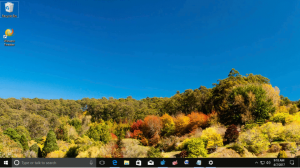Windows 10-ში სისტემის ხატულების ჩვენება ან დამალვა უჯრაში
Windows 10-ში არის რამდენიმე სისტემის ხატულა შეტყობინებების ზონაში ამოცანების პანელზე (სისტემის უჯრა). ეს ხატები მოიცავს მოცულობას, ქსელს, სიმძლავრეს, შეყვანის ინდიკატორს და მოქმედების ცენტრს. მათი უმეტესობა ნაგულისხმევად ჩანს. შეიძლება დაგჭირდეთ მორგება, რომელი ხატები უნდა იყოს ხილული დავალების პანელში.
რეკლამა
ნაგულისხმევად, ჩემი ოპერაციული სისტემა აჩვენებს სისტემის შემდეგ ხატულებს შეტყობინებების ზონაში: ქსელი, ხმა, მოქმედების ცენტრი. იხილეთ ეკრანის სურათი ქვემოთ.

ზოგიერთი მათგანის დასამალად ან საჩვენებლად, თქვენ უნდა გამოიყენოთ პარამეტრების აპი. ეს არის მეტრო აპლიკაცია, რომელიც შექმნილია საკონტროლო პანელის შესაცვლელად როგორც სენსორული ეკრანებისთვის, ასევე კლასიკური დესკტოპის მომხმარებლებისთვის. იგი შედგება რამდენიმე გვერდისგან, რომლებიც შემოგვთავაზებენ Windows 10-ის მართვის ახალ ვარიანტებს, კლასიკური პანელისგან მემკვიდრეობით მიღებული რამდენიმე ძველი ოფციით. საჭირო გვერდი განთავსებულია პერსონალიზაცია - დავალების ზოლში.
სანამ გააგრძელებთ, გთხოვთ გაითვალისწინოთ, რომ სისტემის ხატულის გამორთვა წაშლის ხატულას და ასევე გამორთავს მის შეტყობინებებს.
Windows 10-ში სისტემის ხატების ჩვენება ან დამალვა უჯრიდან, გააკეთეთ შემდეგი.
- გახსენით პარამეტრები.
- გადადით პერსონალიზაციაზე - სამუშაო პანელზე.

- მარჯვნივ დააწკაპუნეთ ბმულზე „სისტემის ხატების ჩართვა ან გამორთვა“ შეტყობინებების ზონაში.

- შემდეგ გვერდზე ჩართეთ ან გამორთეთ სისტემის ხატები, რომელთა ჩვენება ან დამალვა გჭირდებათ.

ახლა შეგიძლიათ დახუროთ პარამეტრების აპი.
რჩევა: Windows 10-ში ჯერ კიდევ არსებობს პარამეტრების ნაცვლად კლასიკური შეტყობინებების არეალის ხატულების დიალოგის გახსნის შესაძლებლობა. დაჭერა გაიმარჯვე + რ გაშვების დიალოგის გასახსნელად და Run ველში ჩაწერეთ შემდეგი:
ჭურვი{05d7b0f4-2121-4eff-bf6b-ed3f69b894d9}

დააჭირეთ შედი გასაღები. შემდეგი ფანჯარა ბევრი მომხმარებლისთვის ნაცნობი იქნება:
იხილეთ შემდეგი სტატია მითითებისთვის: როგორ შევიდეთ კლასიკური შეტყობინებების არეალის (უჯრის ხატულა) ოფციებზე Windows 10-ში.
იქ დააწკაპუნეთ ბმულზე "ჩართეთ ან გამორთეთ სისტემის ხატები" და დასრულებულია.